
PDF虚拟打印机
v12.0 官方版- 软件大小:42.1 MB
- 软件语言:简体中文
- 更新时间:2023-05-26
- 软件类型:国产软件 / 打印工具
- 运行环境:WinXP, Win7, Win8, Win10, WinAll
- 软件授权:免费软件
- 官方主页:http://www.pdfoa.com/3.html
- 软件等级 :
- 介绍说明
- 下载地址
- 精品推荐
- 相关软件
- 网友评论
pdf虚拟打印机是一款简单的Word转换PDF软件,直接将文档添加到软件就可以打印为PDF格式,方便用户在其他地方加载PDF办公,现在电脑上比较常见的文档就是PDF格式,很多企业在编辑工作文件,编辑项目文件的时候都会选择保存为PDF文档,这种文档安全性高,兼容性强大,可以在很多行业使用,如果你的电脑仅仅有word文档,没有PDF文档,可以通过PDF虚拟打印机直接批量打印doc到PDF格式,需要保证电脑已经安装office
Word软件才能使用这款软件打印PDF!

软件功能
1、PDF虚拟打印机提供格式转换功能,可以将Word文档转换PDF
2、直接在软件选择Word导入到软件就可以开始转换
3、软件不需要设置其他内容,只要电脑有Word软件就可以正常转换为PDF
4、可以添加多种文档到软件批量转换,快速获取PDF文档
软件特色
1、界面简单,可以添加doc、docx到软件执行转换
2、不需要打印文档,直接点击开始转换就可以输出pdf格式的文件
3、有密码的文档就直接在软件输入密码,从而正常转换docx到pdf
4、有帮助介绍,在使用之前可以阅读官方提供的使用帮助
使用方法
1、将PDF虚拟打印机直接安装到电脑,点击下一步
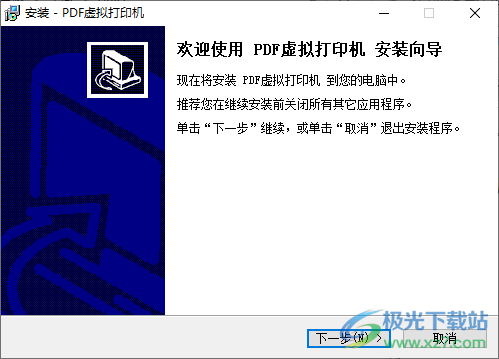
2、提示获取注册码功能,点击该按钮购买软件,将注册码输入到软件激活
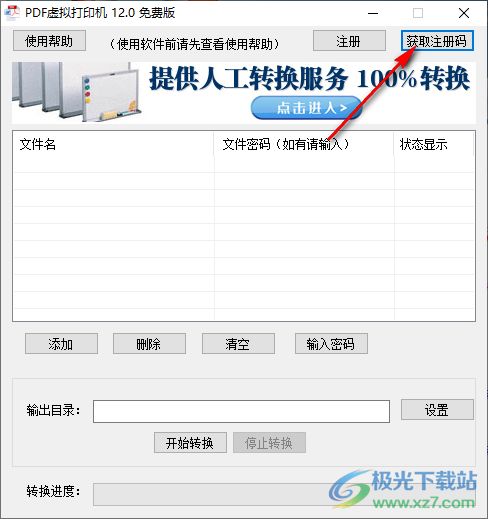
3、请在以下输入框中输入注册码,然后点击确定,注册时请确保电脑能上网,否则会注册失败。

4、添加文档到软件执行格式转换,可以在底部设置保存的地址

5、点击开始转换按钮就可以将添加的文档转换为PDF格式,如果已经激活软件就可以正常转换文档
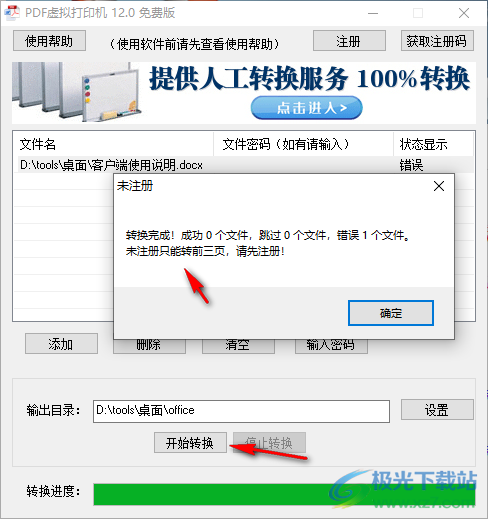
常见问题
转换出错如何解决?
答:1.xp系统解决方法:第一步必须安装Microsoft Office;第二步如果安装了wps,删除wps即可,不删除wps也可转换,点击系统桌面左下角“开始”菜单--->程序--->WPS Office--->WPS Office 工具--->点击“配置工具”--->点击“高级”--->选项“WPS Office兼容第三方系统和软件”不打勾,选项“Microsoft Word文档(W)(*.doc,*.dot,*.docx文件)及RTF文档”不打勾,按“确定”保存;重新打开软件转换即可。
win7系统解决方法:第一步必须安装Microsoft Office;第二步如果安装了wps,删除wps即可,不删除wps也可转换,点击系统桌面左下角“开始”菜单--->所有程序--->点击“WPS Office”--->点击“WPS Office 工具”--->点击“ 配置工具”--->点击“高级”--->选项“WPS Office兼容第三方系统和软件”不打勾,选项“Microsoft Word文档(W)(*.doc,*.dot,*.docx文件)及RTF文档”不打勾,按“确定”保存;重新打开软件转换即可。
2.如文件有密码,把文档添加到软件后,选中文档,点击本软件上面的“输入密码”功能,把密码输入进去再进行转换.
3.如果还是不能转换,请把Microsoft Office word软件重新安装一次.
4.假如别人给你的word文件是用word 2007以上的版本生成的word文件, 此时你的电脑安装的是word 2003等低版本,会转换出错,这时你用word 2003打开文件会打示要安装兼容插件,下载安装完再用我们的软件进行转换即可。
下载地址
- Pc版
PDF虚拟打印机 v12.0 官方版
本类排名
本类推荐
装机必备
换一批- 聊天
- qq电脑版
- 微信电脑版
- yy语音
- skype
- 视频
- 腾讯视频
- 爱奇艺
- 优酷视频
- 芒果tv
- 剪辑
- 爱剪辑
- 剪映
- 会声会影
- adobe premiere
- 音乐
- qq音乐
- 网易云音乐
- 酷狗音乐
- 酷我音乐
- 浏览器
- 360浏览器
- 谷歌浏览器
- 火狐浏览器
- ie浏览器
- 办公
- 钉钉
- 企业微信
- wps
- office
- 输入法
- 搜狗输入法
- qq输入法
- 五笔输入法
- 讯飞输入法
- 压缩
- 360压缩
- winrar
- winzip
- 7z解压软件
- 翻译
- 谷歌翻译
- 百度翻译
- 金山翻译
- 英译汉软件
- 杀毒
- 360杀毒
- 360安全卫士
- 火绒软件
- 腾讯电脑管家
- p图
- 美图秀秀
- photoshop
- 光影魔术手
- lightroom
- 编程
- python
- c语言软件
- java开发工具
- vc6.0
- 网盘
- 百度网盘
- 阿里云盘
- 115网盘
- 天翼云盘
- 下载
- 迅雷
- qq旋风
- 电驴
- utorrent
- 证券
- 华泰证券
- 广发证券
- 方正证券
- 西南证券
- 邮箱
- qq邮箱
- outlook
- 阿里邮箱
- icloud
- 驱动
- 驱动精灵
- 驱动人生
- 网卡驱动
- 打印机驱动
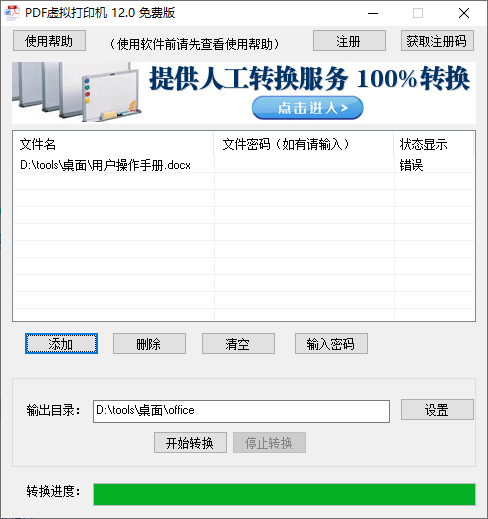



































网友评论